Til tross for ruten som uTorrent er tatt det siste året eller så, er det fortsatt en av de mest populære Bittorrent-klientene på dagens Internett.
Når du ser på funksjonssettet vil du legge merke til at noen av dem ikke er så godt kjent i forhold til andre. Selv om du sannsynligvis vet om uTorrent-appbutikken eller uTorrent Plus, vet du kanskje ikke at du kan bruke uTorrent til å søke på populære torrentnettsteder.
Når du ser på klientens øverste høyre hjørne, vil du legge merke til søkeskjemaet der.

Merk at grensesnittet endret seg litt i nyere utgivelser. Det ser slik ut i stedet.
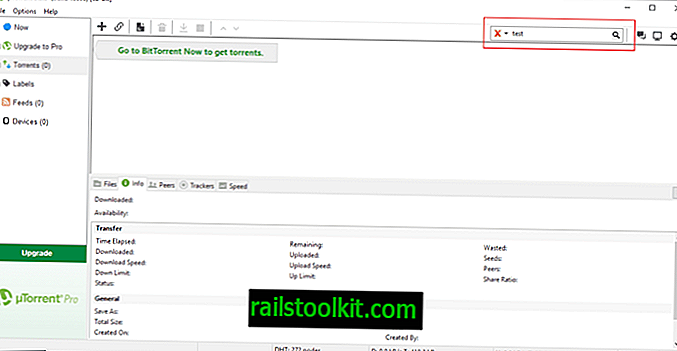
Selv om det ved første øyekast kan se ut som om dette er et søk etter lokale torrenter som for tiden blir behandlet av klienten, er det faktisk en torrent-søkemotor som lar deg søke på forskjellige nettsteder for torrentindeksering på nettet fra Bittorrent-klienten.
Alt du trenger å gjøre er å skrive inn et søkeord i skjemaet og enten trykke enter-tasten med en gang for å søke i standard torrent-søkemotoren, eller klikke på pil ned ved siden av søkeikonet for å velge en av de tilgjengelige søkemotorene fra liste.
Resultatene åpnes i standard nettleser, og ikke i uTorrent.
Som standard er det bare BitTorrent og Mininova som er tilgjengelige. Merk : Listen varierer avhengig av versjonen av uTorrent, og den kan til og med være tom.
Et klikk på administrer søkeleverandører åpner en konfigurasjonsmeny som du kan bruke til å legge til eller fjerne torrent-søkemotorer fra programmet.
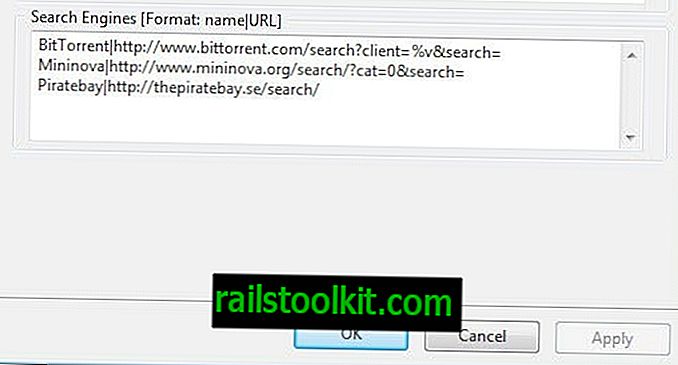
For å legge til en søkemotor, må du først kjenne dens url.
- Besøk torrent-søkemotors hjemmeside og søk etter TEST eller et annet uttrykk som du enkelt kan identifisere.
- Se på nettadressen til resultatsiden.
- Et søk etter test på Piratebay viser for eksempel følgende webadresse //thepiratebay.se/search/test/0/99/0
- Gjør følgende for de fleste søkemotorer:
- Alt du trenger å gjøre er å fjerne alt etter søk fra adressen, for eksempel //thepiratebay.se/search/
- Du kan også bruke //thepiratebay.se/search/%s i stedet.
- Legg til et navn og adressen til uTorrents søkemotordialog.
- Forsikre deg om at begge er atskilt med et rørkarakter |.
- Noen søkemotorer krever at du beholder visse deler av URL-en etter søk.
- Bruk variabelen% s for å erstatte søkeordet og beholde den fulle URLen i så fall, f.eks. //Thepiratebay.se/search/%s/0/99/0
For Piratebay vil du legge Piratebay | //thepiratebay.se/search/ til uTorrents liste over søkemotorer. Du bør ikke ha noen problemer med å legge til offentlige torrent-søkemotorer til uTorrent. Vær oppmerksom på at søk åpnes i standard systemleser og ikke i uTorrent direkte.
Det foreslås at du tester den nye søkemotoren med en gang. Hvis søk åpnes ordentlig, har du lagt til den nye torrent-søkemotoren riktig i uTorrent-klienten. Hvis du får problemer, for eksempel "ikke funnet" -sider når du kjører søk, stemmer ikke noe med søke-URLen.
Tips: En annen parameter som støttes er% v som legger til klientbrukeragent-ID til sarken. Du kan legge til blanke linjer i søkeadministrasjonsgrensesnittet for å legge til skillelinjer.
Har du et nytt uTorrent-tips du vil dele? Legg gjerne igjen en kommentar nedenfor.














